使得數位相片的水平及垂直解析度都超大,
所以將照片設成桌面時,往往因為照片的水平及垂直解析度過高
而無法在桌面全部顯示出來,看完本系列單元就知如何處理了
會關聯到的主題:簡報檔連結及下載網址如下
1_2高解析度的照片設定成桌面如何能全部顯示
簡報檔連結及下載網址如下:
http://www.slideshare.net/p_yang/02ppt/1
1_1如何將照片的(水平及垂直)解析度調小.ppt
http://www.slideshare.net/p_yang/01-83093/1
1如何得知螢幕解析度:
http://www.slideshare.net/p_yang/0-78538/1
1如何得知數位照片的解析度:
http://www.slideshare.net/p_yang/0-78546/1
1如何設定Windows桌面為自拍的大頭照:
http://www.slideshare.net/p_yang/0-1windows/1










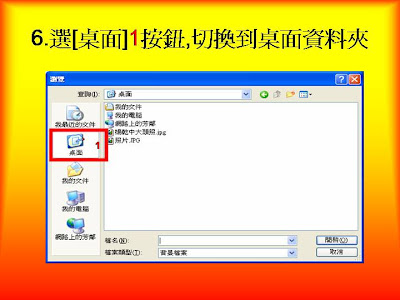














Slide 1: 如何設定 Windows 桌面為自拍的大頭照 • 1. 在桌面按滑鼠右鍵 , 出現選單 • 2. 選 [ 內容 ]1 選項 • 3. 出現 [ 顯示內容 ] 視窗 , 目前在 [ 主題 ] 標籤 • 4. 選 [ 桌面 ]1 標籤 , 選 [ 瀏覽 ]2 按鈕 楊乾中2007 年 7 月 cmtycc@gmail.com
Slide 2: 如何設定 Windows 桌面為自拍的大頭照 • 5. 出現 [ 瀏覽 ] 視窗 • 6. 選 [ 桌面 ]1 按鈕 , 切換到桌面資料夾 • 7. 選桌面的檔 ( 本例為桌面的 [ 楊乾中大頭 照 .jpg])1 後 , 選 [ 開啟 ]2 按鈕 • 8. 返回 [ 顯示內容 ] 視窗 楊乾中2007 年 7 月 cmtycc@gmail.com
Slide 3: 如何設定 Windows 桌面為自拍的大頭照 9. 選 ( 吐舌頭 )1 按鈕 • 10. 選 [ 置中 ]1 選項 • 11. 選 [ 確定 ]1 按鈕 • 12. 出現 [ 置中 ] 的桌面 • 楊乾中2007 年 7 月 cmtycc@gmail.com
Slide 4: 本例桌面有一 [ 楊乾中大頭照 .jpg] 的照片 , 其解析度為 390*567 如圖 , 要用此圖當桌面的步驟如爾後的投影片操作畫面 照片內容 解析度
Slide 5: 1. 在桌面按滑鼠右鍵 , 出現選單 按滑鼠右鍵 , 出現 快顯功能表
Slide 6: 2. 選 [ 內容 ]1 選項 1
Slide 7: 3. 出現 [ 顯示內容 ] 視窗 , 目前在 [ 主題 ] 標籤
Slide 8: 4. 選 [ 桌面 ]1 標籤 , 選 [ 瀏覽 ]2 按鈕 1 2
Slide 9: 5. 出現 [ 瀏覽 ] 視窗
Slide 10: 6. 選 [ 桌面 ]1 按鈕 , 切換到桌面資 料夾 1
Slide 11: 7. 選桌面的檔 ( 本例為桌面的 [ 楊乾 中大頭照 .jpg])1 後 , 選 [ 開啟 ]2 按 鈕 1 2
Slide 12: 8. 返回 [ 顯示內容 ] 視窗 預覽的效果 目前為 延展
Slide 13: 9. 選 ( 吐舌頭 )1 按鈕 1
Slide 14: 10. 選 [ 置中 ]1 選項 1
Slide 15: 11. 選 [ 確定 ]1 按鈕 預覽顯示 目前為 置中 1
Slide 16: 12. 出現 [ 置中 ] 的桌面 大頭貼照片 置中 在桌面
Slide 17: 補充 1 [ 並排顯示 ] 的畫面 • 步驟 10 選 [ 並排顯示 ] 的畫面如下一張投 影片 • 在桌面出現的結果如下第二張投影片 • 若自拍照片很小 , 會以照片為單位重覆一直 出現 , 有如拼圖填滿整個螢幕 ( 桌面 )
Slide 18: [ 並排顯示 ] 的設定
Slide 19: [ 並排顯示 ] 的桌面
Slide 20: 補充 2 [ 延展 ] 的畫面 • 步驟 10 選 [ 延展 ] 的畫面如下一張投影片 • 在桌面出現的結果如下第二張投影片 • 延展 ( 擴展成整個螢幕)的結果有時會變型
Slide 21: [ 延展 ] 的設定
Slide 22: [ 延展 ] 的桌面 擴展成 整個螢幕 有點變型囉
Slide 23: 補充 3 桌面恢復 • 步驟 10 配合捲軸的移動 ( 移到最上端 ), 選 [ 無 ] 就可將桌面還原。如下一張投影片
Slide 24: 捲軸 1 移到最上端 , 選 [ 無 ]2, 選 [ 確定 ]3 按 鈕 2 1 3



沒有留言:
張貼留言